Rumah >masalah biasa >Bagaimana untuk menyelesaikan masalah tetikus wayarles tidak bertindak balas apabila disambungkan ke sistem win10
Bagaimana untuk menyelesaikan masalah tetikus wayarles tidak bertindak balas apabila disambungkan ke sistem win10
- 王林ke hadapan
- 2023-06-29 18:25:163113semak imbas
Bagaimana untuk menyelesaikan masalah tetikus wayarles tidak bertindak balas apabila disambungkan ke sistem win10? Dengan penggunaan komputer yang semakin meningkat, kadangkala kita mungkin menghadapi masalah tiada tindak balas semasa menyambung ke tetikus wayarles dalam sistem win10 Jika kita menghadapi masalah tiada tindak balas dalam menyambung ke tetikus wayarles dalam sistem win10, bagaimana untuk menanganinya masalah tiada tindak balas dalam menyambung ke tetikus tanpa wayar dalam sistem win10?

Bagaimana untuk menyelesaikan masalah tetikus wayarles tidak bertindak balas apabila disambungkan ke sistem win10
Bekalan kuasa tetikus: mula-mula semak sama ada suis di bahagian bawah tetikus dimatikan (sesetengah tetikus wayarles tidak mempunyai suis, dan menyambung bateri bermakna ia dihidupkan), seperti yang ditunjukkan di bawah lampu tetikus menyala tidak bermakna bateri tetikus mesti dicas, yang diperlukan untuk operasi biasa tetikus wayarles Voltan tertentu Jika voltan bateri terlalu rendah, walaupun lampu menyala, tetikus tidak akan berfungsi dengan baik. Jika bateri sudah lama tidak diganti, cuba tukar bateri dahulu! Cara membaiki kerosakan Bluetooth itu sendiri:
1. Tekan pilihan Windows+ : Bluetooth 
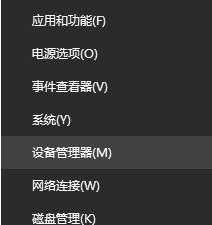
Atas ialah kandungan terperinci Bagaimana untuk menyelesaikan masalah tetikus wayarles tidak bertindak balas apabila disambungkan ke sistem win10. Untuk maklumat lanjut, sila ikut artikel berkaitan lain di laman web China PHP!

